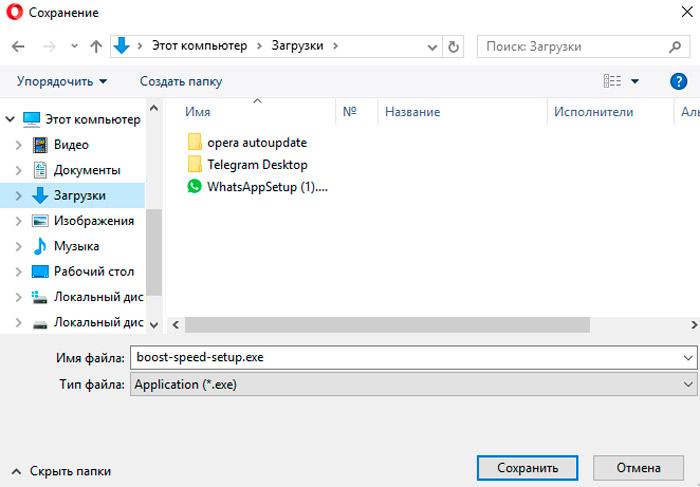В современном мире мобильные мессенджеры‚ такие как вайбер и ватсап‚ стали неотъемлемой частью нашей повседневной жизни. Они позволяют нам оставаться на связи с друзьями‚ семьей и коллегами‚ обмениваться сообщениями‚ фотографиями и видео. Использование этих приложений не ограничивается только смартфонами; многие пользователи предпочитают иметь доступ к вайбер и ватсап на своих ноутбуках для удобства работы и общения. В этой статье мы подробно рассмотрим‚ как установить вайбер или ватсап на ваш ноутбук‚ предоставив пошаговые инструкции и полезные советы.
Установка Ватсап на ноутбук
Существует несколько способов установить Ватсап на ваш ноутбук. Рассмотрим наиболее популярные:
Использование Ватсап Веб
Ватсап Веб – это веб-версия приложения‚ которая позволяет вам использовать Ватсап прямо в вашем браузере. Это самый простой и быстрый способ получить доступ к Ватсап на вашем ноутбуке. Для этого:
- Откройте любой веб-браузер на вашем ноутбуке (например‚ Chrome‚ Firefox‚ Safari).
- Перейдите на сайт web.whatsapp.com.
- На вашем смартфоне откройте приложение Ватсап.
- В настройках приложения (обычно три точки в верхнем правом углу) выберите «WhatsApp Web».
- Отсканируйте QR-код‚ отображаемый на экране вашего ноутбука‚ с помощью камеры вашего смартфона.
После сканирования QR-кода ваш Ватсап автоматически синхронизируеться с веб-версией‚ и вы сможете использовать его на ноутбуке.
Установка десктопного приложения Ватсап
Ватсап также предлагает десктопное приложение для Windows и macOS. Это приложение предоставляет более стабильный и функциональный опыт‚ чем Ватсап Веб. Для установки:
- Перейдите на официальный сайт Ватсап (whatsapp.com/download).
- Выберите версию для вашей операционной системы (Windows или macOS).
- Скачайте установочный файл и запустите его.
- Следуйте инструкциям на экране для завершения установки.
- После установки запустите приложение и отсканируйте QR-код с помощью вашего смартфона‚ как описано выше.
Установка Вайбер на ноутбук
Аналогично Ватсап‚ Вайбер также предоставляет несколько способов использования на ноутбуке:
Установка десктопного приложения Вайбер
Установка десктопного приложения Вайбер – это наиболее рекомендуемый способ использования Вайбера на вашем ноутбуке. Для этого:
- Перейдите на официальный сайт Вайбер (viber.com/download).
- Выберите версию для вашей операционной системы (Windows или macOS).
- Скачайте установочный файл и запустите его.
- Следуйте инструкциям на экране для завершения установки.
- После установки запустите приложение и активируйте его‚ следуя инструкциям на экране. Вам потребуется ввести ваш номер телефона и получить код активации на ваш смартфон.
Использование Viber для браузера
Хотя у Вайбера нет отдельной веб-версии‚ подобной Ватсап Веб‚ десктопное приложение обеспечивает аналогичную функциональность и синхронизацию с вашим смартфоном.
Сравнительная таблица Ватсап и Вайбер
| Функция | Ватсап | Вайбер |
|---|---|---|
| Веб-версия | Да (WhatsApp Web) | Нет (используется десктопное приложение) |
| Десктопное приложение | Да | Да |
| Шифрование сообщений | Сквозное шифрование | Сквозное шифрование |
| Голосовые и видеозвонки | Да | Да |
| Стикеры и GIF | Да | Да |
Таким образом‚ установка вайбер или ватсап на ноутбук – это достаточно простая процедура‚ которая позволяет вам оставаться на связи с друзьями и коллегами‚ используя удобство большого экрана и клавиатуры. Выбор между ватсап и вайбер зависит от ваших личных предпочтений и того‚ каким мессенджером чаще пользуются ваши контакты. Надеюсь‚ эта статья помогла вам разобраться в процессе установки и выбора оптимального приложения для вашего ноутбука. Независимо от выбранного приложения‚ вы сможете наслаждаться удобством общения и обмена информацией прямо с вашего ноутбука. Следуйте инструкциям‚ и у вас обязательно все получится! Удачи!